php小编百草为您带来解决PPT 2013菜单中缺少控件工具的技巧。在PPT 2013中,有时候会出现控件工具消失的情况,让人困扰。解决方法包括检查屏幕分辨率设置、恢复默认视图、重置PPT设置等。通过这些方法,您可以快速有效地恢复控件工具,提高工作效率。让我们一起来了解这些实用技巧,解决PPT中的问题!
1、点击菜单栏中最左边的【文件】。
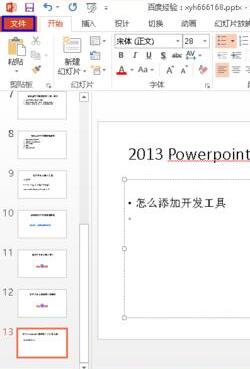
2、点击文件后,打开幻灯片的设置对话框,如图,这里是很多设置功能的入口处,现在要使用的是左边列表最下面的【选项】。
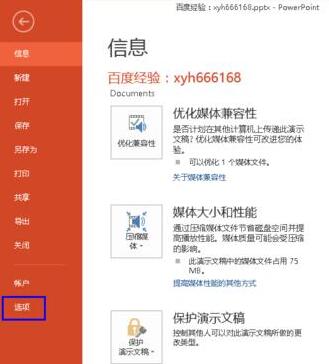
3、点击选项后,就打开powerpoint选项设置对话框,如图,默认位于常规选项卡中,在左边的菜单列表中点击【自定义功能区】。
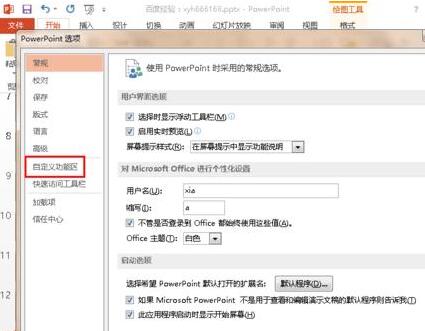
4、点击【自定义功能区】后,就打开自定义功能区设置页面,如图,在右边的列表中默认显示已可以在菜单栏中显示的菜单,没有勾选的是不会显示的。
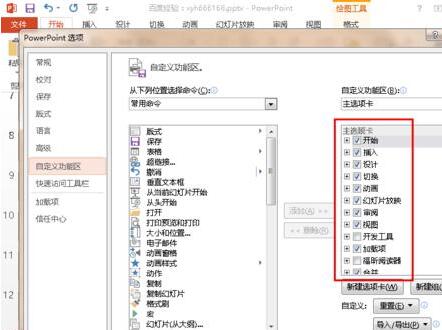
5、勾选开发工具,在开发工具里面我们可以看到有:代码、加载项、控件等功能,这个就是我们需要的,勾选后,点击右下角的确定按钮设置完成。
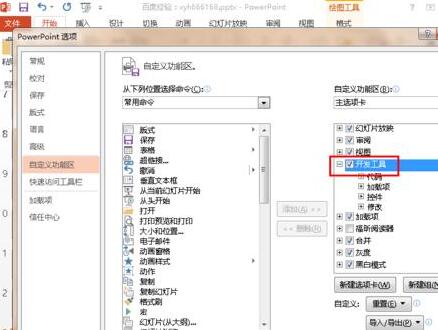
6、设置完成后,回到ppt文档中,可以看到菜单栏中已多一个开发工具的菜单项,在里面有各种编程会用到的工具。
以上是ppt2013菜单里没有控件工具的解决技巧的详细内容。更多信息请关注PHP中文网其他相关文章!




